こんにちは!電子決済.comです。
連休中に近所のユニクロで買い物をする時、以前ご案内していた10000ポイント還元キャンペーン中のリクルートカードのQuickPayでの支払いをしてみました。
1)会員登録
まず、購入したかったズボン3点を選び、商品を持ってセルフレジの前に立ち画面を見ました。

どうやるのか?レジ前で考えているとバーコードで会員情報を読み取らなければなりません。
店員の方から「アプリをダウンロードしてください」と言われ次に待っていたお客様にレジを譲り、傍らでスマホにダウンロードして会員情報を登録しました。
さっそくアプリを開いてログインし、下の方にある「会員証」アイコンをを押してバーコードを表示させました。

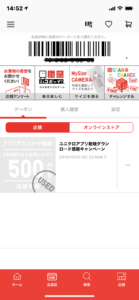
2)レジ操作
レジでバーコードを読み取り3点の衣類(ズボン)を右側に置きます。
衣類のどこかにRFIDが仕込んであるのか?右下に商品を置くと合計金額が表示されるそうです。
とは言っても3枚置いたところ1枚しか反応していないようで、少し商品をづらしたところ3点の合計金額が表示されました。
恐らくRFIDリーダーを複数設置しているのでは???(RFIDチップは商品の値札の中にしこんであるようでした。)
※500円クーポンが使えました。
ここでQuickPayで支払う為に「現金」ではなく「電子マネー」を選択します。(QRコード決済ではありません)
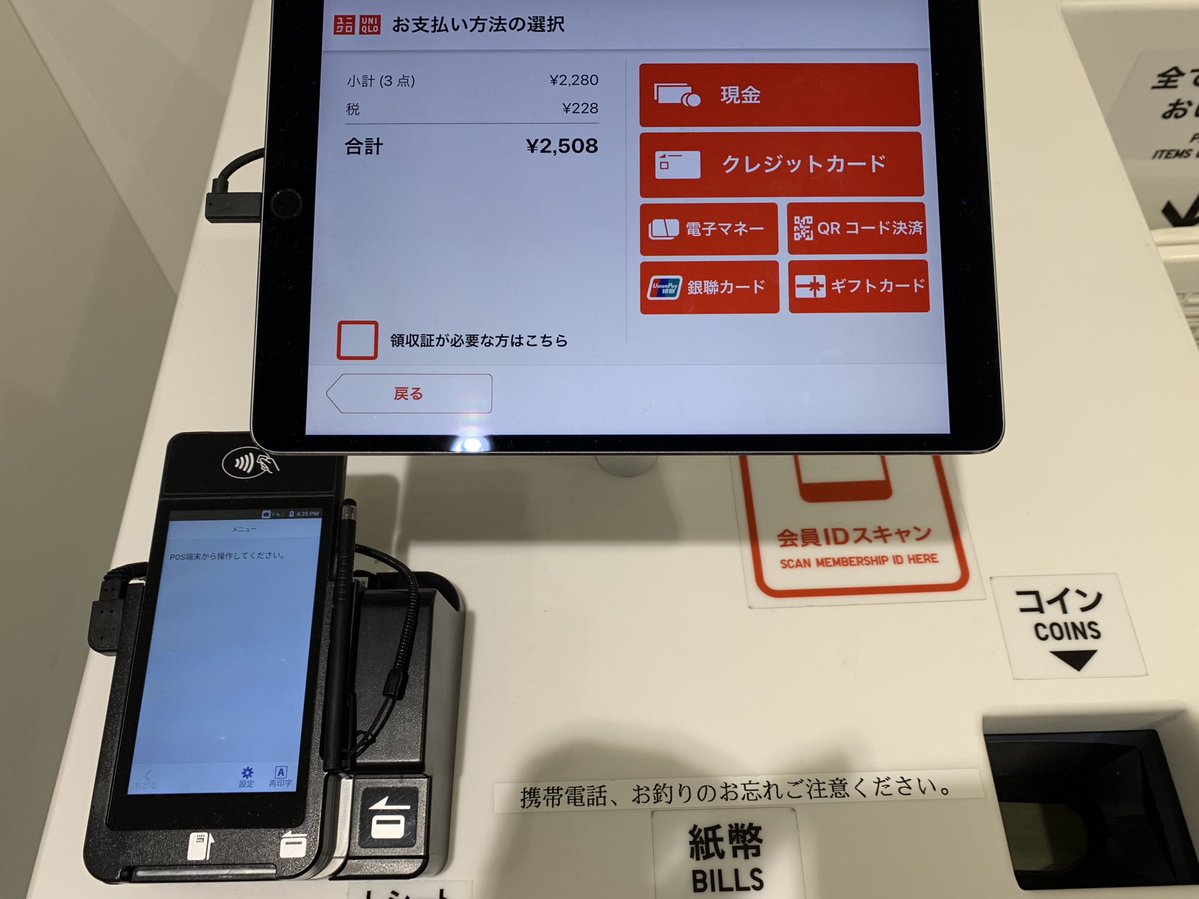
iPhoneをスタンバイさせるためにWalletアプリを開いておきます。
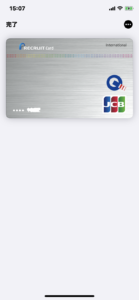
レジ左下にあるAndroid端末らしきものの上部アイコンに、iPhoneをかざして決済しました。
出てきたレシートにQuickPayナンバーも入っていました。

スーパーマーケットでは、商品判別するスキャンニングは店員が行い、決済だけセルフというセミセルフレジが多くなっていますが、ユニクロは完全なセルフレジとして進化しているようでした。
最後に思ったことなんですが、店員の方は日本人では無いようでこちらの問いかけに対して理解をしていなかったようで、別の日本人スタッフの方が来てくれて操作を行うことが出来ました。
グローバル企業となったユニクロなので当たり前の事かもしれませんが、初めて使うセルフレジの操作を説明出来ない店員では近くにいる意味がないのではないでしょうか?
【番外編】
この便利になったユニクロのセルフレジですが、2019年9月27日に「特許侵害」を訴えるIT関連会社が使用中止求めているそうでした。
2019.9.27 カジュアル衣料品店のユニクロが全国の店舗で導入を進めているセルフレジが特許を侵害しているとして、大阪市のIT関連会社「アスタリスク」がレジの使用差し止めを求める仮処分を東京地裁に申し立てたことが分かった。24日付。アスタリスクの鈴木規之社長が27日、東京都内で記者会見し明らかにした。
出典:SankeiBizより
裁判で争うことになっていくのでしょうか???
2021.5.20 なんと敗訴してしまいました。↓ ↓ ↓
【セルフレジ巡る特許でファストリ敗訴 知財高裁】
ユニクロのセルフレジは、くぼみに商品や買い物かごを置くと無線自動識別タグで商品情報を読み取って会計に移る。国内812店の8割に導入されている。
このセルフレジで「上向きのくぼみに商品を置いて商品情報を認識する仕組みが自社の特許権を侵害している」とアスタリスク社の主張が認められファストリテイリングが敗訴しました。➡日経記事
【追伸】
2021年5月20日にUNIQLOPayの記事を掲載しましたが、本日、知財高裁で敗訴してしまったユニクロはセルフレジにライセンスフィーを払うことになっていくのでしょうか?

2021年12月24日クリスマスイブの日に「ユニクロのセルフレジ訴訟で和解 特許権侵害、請求取り下げ」の記事が発表されました。
金額はわかりませんが「ユニクロが折れた!」ということのようです。
すごいことです!!!!
2024年11月3日追記
あまりユニクロに行っていませんでしたが、某ららぽーと内にあるユニクロで約5年ぶりに買い物をしてみました。レジはほとんど同じだったので操作履歴をお伝えします。
セルフレジに今回購入するズボン(パンツ)を置いてからスタートです。

アプリはiPhoneに入っていたと思うのですが、「いいえ」を押します。

ららぽーとのカードは作っていないので「いいえ」を押します。

先程、レジの横に置いたパンツを読込みました。
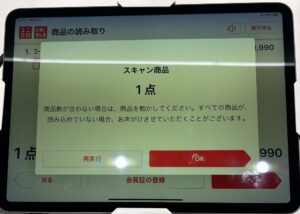
「OK」を押します。

袋が欲しかったので「はい」を押します。

「1枚をご購入」を押しました。

今回の支払い方法は、スマホのタッチ決済なので「クレジット(一括)」を押します。

左手前にクレジットの読取機があるので、タッチ決済マークのあるあたりにスマホをかざします。

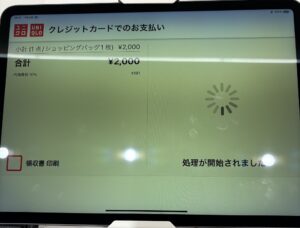
画面が反応し、決済端末も反応しています。(少し時間がかかります)

端末側の認証が終了。

画面も「お支払い完了」となりレシートが出ます。

レシートの下の方に「***NFCPayment売上表***」として利用履歴が印刷されていました。
10円で購入した袋は、ななめ後ろに棚があってその中より自分でSサイズを選んでパンツを入れて持帰りました。
※5年前のレジとほぼほぼ一緒であったことがわかりました。














